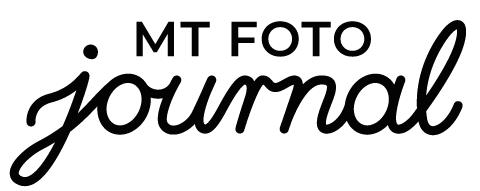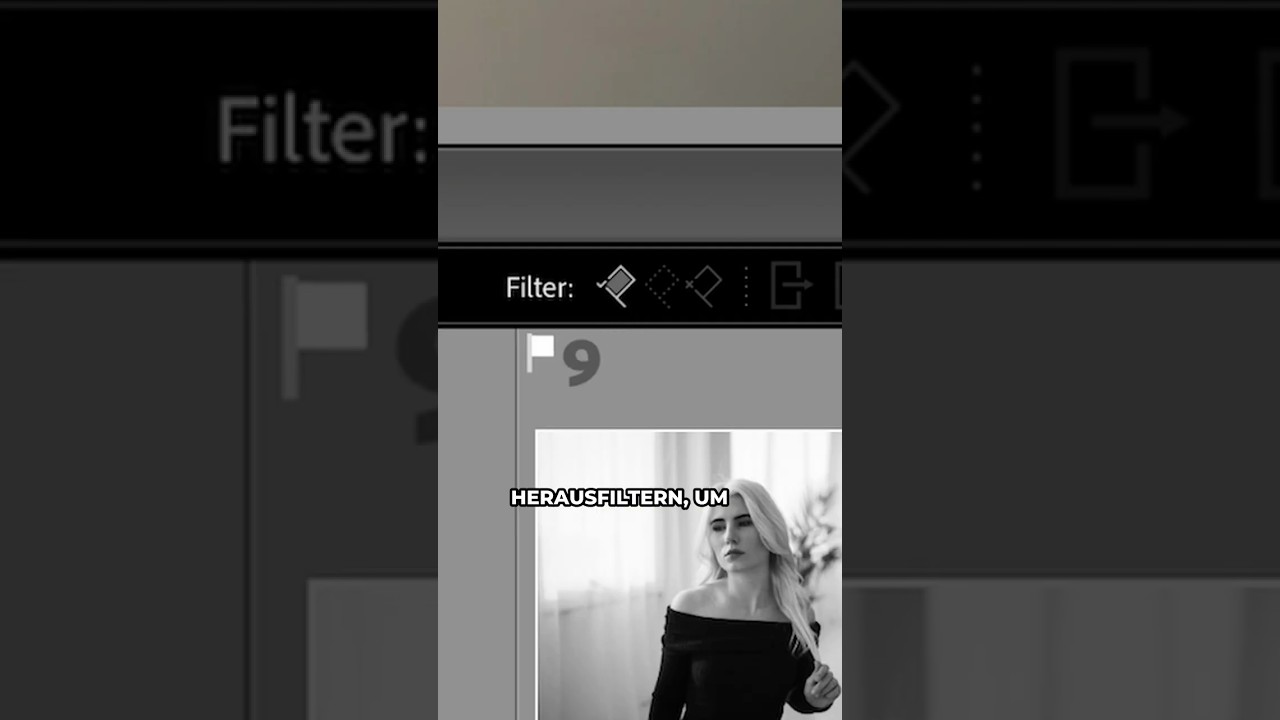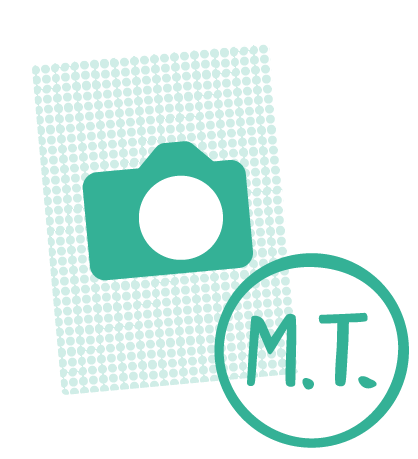Schon Wochen vorher hast du das Fotoshooting geplant. Model organisiert, Outfits und Location gewählt und auch beim Fotografieren selbst lief alles super. Doch Achtung: du kannst dein Fotoshooting noch verhauen – auch wenn die Bilder schon lange im Kasten sind. Und zwar durch die falsche Bildauswahl.
Was ist, wenn das potentiell beste Foto niemals bis zum Auge deiner Fans oder Kunden gelangt? Ganz einfach weil es vorher bereits aussortiert wurde. Stattdessen servierst du dem Betrachter unstimmige Bilder oder Bilderserien, die keinerlei Spannung besitzen.
In diesem Beitrag zeige ich dir in 5 einfachen Schritten, auf was du bei der Bildauswahl achten solltest. Erst durch etwas Geschick in der Auswahl kannst du dein Portfolio perfektionieren, was am Ende deine Empfehlungen steigern wird.
Inhaltsverzeichnis
1. Bildauswahl in Lightroom effizient meistern
Bevor wir gleich dazu kommen, auf was du direkt im Bild schauen solltest, zeige ich dir die technische Seite in Lightroom. Im Bibliotheksmodul von Lightroom lässt sich das spielend einfach bewältigen. Gehe zunächst sicher, dass du dich im Reiter Bibliothek befindest. Über die letzten Jahre hat die Bibliotheksansicht einen Geschwindigkeitszuwachs erhalten und ist damit effizienter als eine Auswahl im Entwicklungsmodul. Bilder laden hier mittlerweile ziemlich schnell.
Auswahl in mehreren Durchgängen – so gehst du vor:
- Drücke dich einzeln durch wirklich jedes Foto
- Setze im ersten Durchgang eine Markierung bzw. Fahne bei jedem guten Bild (Taste P)
- Filtere die Fotos anschließend nur nach Bildern mit Fahne
- Wähle jeweils eine Sequenz an Bildern aus und nutze die Vergleichsansicht (Taste N)
- Unter diesen Bildern setzt du bei den besten Fotos jeweils eine weitere Markierung, wie z.B. Rot (Taste 6)
- Am Ende setzt du zusätzlich den Filter um nur noch Bilder mit roter Markierung zu zeigen
- Aus diesen besten Bildern kannst du dann noch Bilder rauswerfen, die vielleicht doch nicht überzeugen oder überflüssig sind
- Jetzt hast du ziemlich sicher die besten Fotos vor dir und kannst mit der Bearbeitung starten
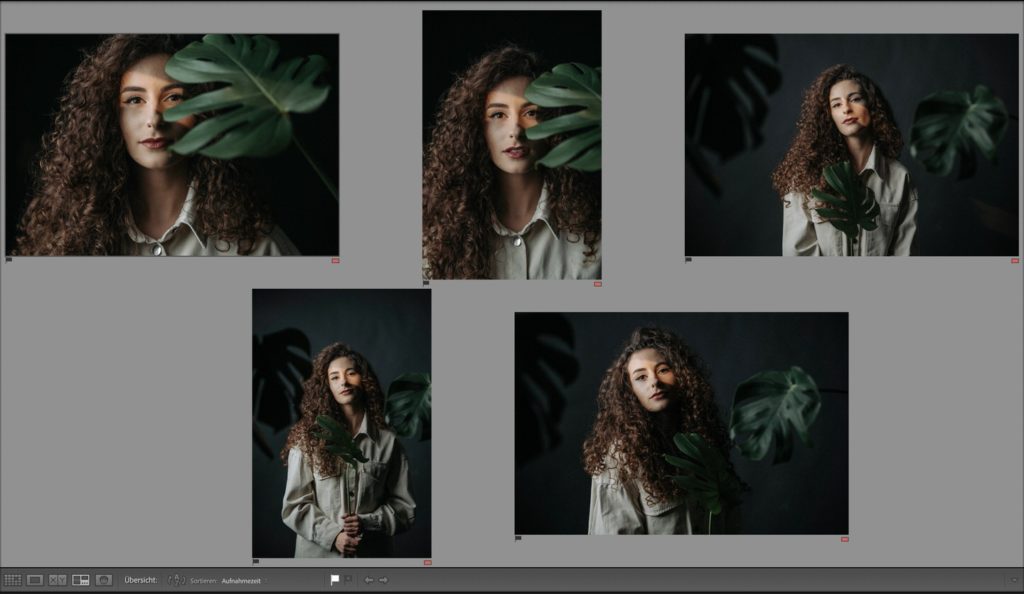

Ziel ist es also, von der Bilderflut zunächst eine grobe Vorauswahl zu treffen, die grundsätzlich in Ordnung ist (1. & 2.). Anschließend vergleichst du diese guten Bilder (3. & 4.) noch einmal miteinander und kürst die Gewinner mit einer roten Markierung (5.). Nun lässt du dir nur noch die absoluten Gewinner anzeigen und schmeißt notfalls noch ein paar Bilder raus (6. & 7.).
Hilfreichstes Werkzeug ist dabei die Vergleichsansicht (Taste N), bei der du die Fotos in Gruppen von 5-10 Bildern jeweils nebeneinander anzeigen und vergleichen kannst. Dafür ist ein großer Monitor ab 27″ von Vorteil.
Falls du gerade keine Ahnung hast, wovon ich schreibe: wie das genau funktioniert zeige ich in meinem Beitrag über Bildverwaltung in Lightroom. Die Technik wäre damit geklärt. Nun dazu, auf was du inhaltlich schauen solltest.
Exkurs: Import deiner Fotos in Lightroom
Ohne Fotos in Lightroom wird es schwierig, sie zu organisieren. Deshalb fängt alles beim Importieren an. Damals dachte ich, es sei umständlich die Fotos in Lightroom zu importieren, weshalb ich sie immer über den Explorer / Finder vom Stick auf den Rechner gezogen habe. Um sie anschließend in Lightroom bearbeiten zu können, mussten sie aber dennoch importiert werden.
Diese Vorgehensweise ist also doppelter Aufwand.
Deshalb: Von Anfang an angewöhnen, die Fotos von der Speicherkarte in Lightroom zu exportieren. Der Trick von Lightroom dabei: Es fungiert wie eine Art Dateiexplorer und kann damit auch in die Ordnerstruktur vom Betriebssystem eingreifen. Ordner erstellen, umbenennen, verschieben und löschen: Das alles machst du ab nun innerhalb von Lightroom. So „weiß“ Lightroom immer, wo die Foto-Dateien sind.
Werden Daten über den Explorer außerhalb von Lightroom verschoben, musst du Lightroom erst wieder zeigen, wo sie liegen. Deshalb solltest du deine Bilderordner einfach immer innerhalb von Lightroom verschieben. Das zählt auch, wenn du sie z.B. auf eine externe Platte auslagern willst. Einfach innerhalb von Lightroom verschieben, dann hat Lightroom auch am neuen Speicherort noch alle vorgenommenen Markierungen, Bearbeitungen, etc. auf den Bildern.
Der Import von der Speicherkarte

In der Bibliothek ist unten links unübersehbar der Button „Importieren…“. Daraufhin öffnet sich der Import Dialog über das ganze Lightroom Fenster. Durch das Layout in Leserichtung (Links nach Rechts) ist es auch sehr einfach zu verstehen und unterteilt sich grob gesagt in 3 Schritte:
- Links: Quelle Auswählen
- Mitte: Fotos auswählen
- Mitte oben: Art auswählen
- Rechts: Zielort auswählen
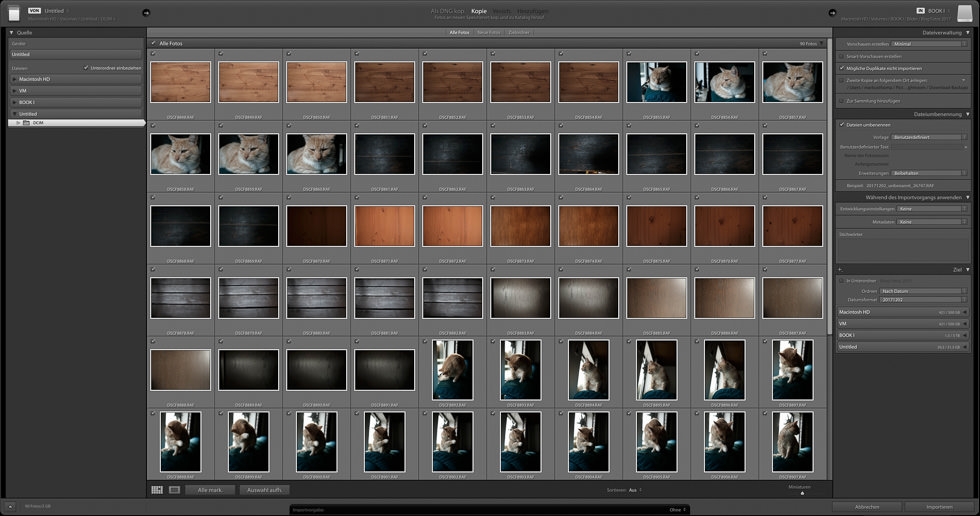
1. Quelle auswählen
Hier gibt es nicht viel zu sagen: Du wählst hier deine Speicherkarte oder anderen Speicherort der zu importierenden Fotos aus. Genauer gesagt den Ordner. Daraufhin öffnet sich in der Mitte die Übersicht der darin befindlichen Fotos.

2. Fotos auswählen
Ein paar Tipps zu auswählen:
- Durch Klicken auf ein Bild wählst du es aus
- Klicken mit gedrückter Alt-Taste setzt einen Haken
- Mit gedrückter Shift-Taste kannst du alle Fotos zwischen zwei angeklickten Fotos auswählen
- Mit gedrückter CMD / STRG Taste kannst du einzelne Fotos einer Auswahl hinzufügen oder wegnehmen
Mein Vorgehen ist so, dass ich zuerst alle Haken entferne, da ich das immer selbst machen will und auch die ersten Testfotos erst gar nicht importiere. Als nächstes klicke ich das erste Foto der Reihe an, dann mit gedrückter Shift-Taste das letzte. Danach klicke ich mit gedrückter Alt-Taste auf die Fotos, wodurch der Haken bei allen gesetzt wird.

3. Import-Art wählen
Hier hast du die Wahl zwischen einer Kopie als DNG, Kopie im Originalformat, Verschiebung oder einfachem Hinzufügen. Interessant sind hier in der Regel eigentlich nur „Kopie“, wenn du es von einer Speicherkarte auf den Rechner laden willst. Hast du das Foto bereits auf einer (externen) Festplatte gespeichert, nur noch nicht in der Lightroom Bibliothek, so wählst du hinzufügen.

4. Zielort wählen, Datei Umbenennung und Verschlagwortung
Etwas „komplexer“ wird es dagegen auf der rechten Seite des Dialog Feldes. Hier sind besonders die Bereiche „Dateiumbenennung“ und „Ziel“ relevant. Wenn du deine Fotos verschlagworten willst, benötigst du auch noch den Bereich „Während des Importvorgangs anwenden“.

Tipp: Sollten diese Import-Module rechts nicht sichtbar sein, kannst du sie durch einen Rechtsklick irgendwo auf die schwarze Fläche wieder einblenden.

Ich empfehle es nun, die Dateien umzubenennen (Haken bei „Dateien umbenennen“ unter „Dateiumbenennung“ setzen). Durch klick auf „Bearbeiten…“ unter „Vorlage“ öffnet sich ein Kontext Fenster, unter dem ein Schema festgelegt werden kann, nach dem alle Dateien umbenannt werden. Ich benenne meine Fotos hier nach dem Aufnahmedatum, einem benutzerdefiniertem Text und einer laufenden Nummer um – jeweils mit einem Unterstrich als Trenner.
Beispiel: 20171231_Silvestershooting_001.CR2

Das kommt dann auf deine persönliche Ordnungsstruktur und Vorliebe an, wie du sie umbenennst. Den „Benutzerdefinierten Text“ kann man dann auch immer direkt in das Feld eingeben und muss nicht extra immer in die erweiterten Benennungseinstellungen.
Willst du die Fotos verschlagworten, kannst du das nun noch in „Stichwörter“ unter „Während des Importvorgangs anwenden“ erledigen.
Ansonsten wählst du am Ende noch aus, in welchen Ordner du das ganze gleich speichern willst. Dabei kann Lightroom auch z.B. unter „Bilder“ einen Unterordner für das neue Shooting erstellen. Dafür einfach den Haken setzen. Durch Klick auf „In einen Ordner“ unter „Ordnen“ wird kein neuer Ordner erstellt.

Ansonsten gibt es auch die Möglichkeit, einen Ordner mit dem Datum des Shootings zu erstellen.
Zum Schluss startest du den Vorgang mit einem Klick auf „Importieren“. Ich weiß, das ganze klingt gerade etwas unübersichtlich, aber das meiste sind Einstellungen, die man nur einmal treffen muss. Danach geht einem das ganze in Fleisch und Blut über.
2. Prüfe den Bildrand und Komposition
Zunächst solltest du auf die Anordnung der Elemente im Bild achten. Dazu zählt auch, wo der Bildrand die Person und die Kulisse abschneidet.
Prüfe dafür zunächst die Randabstände. Wenn die abgebildete Person zu nah am Rand ist und förmlich eingeengt ist, klemmt das Porträt schnell im Format. In diesem Fall würde ich dann ein Bild mit mehr Randabstand nehmen. Lieber nachher selbst noch etwas zuschneiden.


Falls überhaupt kein Abstand mehr zum Rand vorhanden ist und der Rand die Person schneidet, ist Vorsicht geboten. Vermeide in diesem Fall, dass unvorteilhafte Schnitte entstehen. Das kommt vor, wenn ein einzelner Finger noch ohne Bezug zur Hand ins Bild ragt. Oder aber wenn der Bildrand direkt durch ein Gelenk verläuft. Diese Wirkung habe ich bereits in meiner Anleitung für bessere Posen erklärt.




Auch achte ich beim Bildrand auf Blitzer. Diese treten gerne an Stellen auf, bei denen das Model nur noch einen sehr geringen Abstand zum Rand besitzt. Dann fallen solche Stellen schnell negativ auf. Der Anschnitt wirkt willkürlich, wenn zufällig ein einzelner Streifen zwischen Model und Bildrand erscheint.


Um diesen Punkt abzuschließen, solltest du generell noch einmal die Bildkomposition prüfen. Wähle je nachdem, wie viel Auswahlmaterial dir zur Verfügung steht, die Variante mit der schlüssigsten Bildkomposition aus. Beim selben Motiv kann jeweils ein Hoch- oder Querformat völlig unterschiedlich wirken.
Tipp: Fotografiere vor Ort jedes Porträt sowohl im Hoch- und Querformat. Das fördert nicht nur die Kreativität direkt beim Fotografieren, sondern lässt später auch mehr Spielraum bei der Auswahl.


Hinweis: Diese und viele weitere Beispiele findest du in meinem »Outdoor Porträts sehen«-Buch. Dieses Buch wird dein Auge durch 147 Vorher-Nachher Beispiele für Feinheiten in der Bildgestaltung trainieren.
3. Prüfe Ausdruck und Erscheinung des Models
Als nächstes kommt ein Punkt, der im Vergleich zur Komposition nicht wirklich rational sichtbar ist. Und zwar ist die Wahl des richtigen Ausdrucks oft eine Bauchentscheidung. Im Gesicht des Menschen gibt es tausende kleine Muskeln. Diese spiegeln sehr gut unseren Gemütszustand wieder. Auf Bildern solltest du immer probieren, den Natürlichsten auszuwählen.
Meiner Erfahrung nach ist der Ausdruck meist bei einem der ersten Bilder am besten, da hier die Pose gerade erst eingenommen wurde. Lässt man das Model dann eine Minute so verweilen, sieht der Ausdruck nicht mehr ganz so natürlich aus. Prüfe einfach, wo dir der Ausdruck am besten gefällt.
Um das zu zeigen, komme ich noch einmal auf das Beispiel von gerade eben zurück. Hier siehst du, wie Anita im Nachher-Foto durch leicht gekniffene Augen noch etwas ausdrucksstärker als im Nachher-Foto schaut. Zudem wirkt sie durch die leicht veränderte Kopfneigung noch etwas dynamischer, durch die zusammengenommenen Arme schlanker:
Wie du siehst kann neben dem Anschnitt auch die Pose eine Rolle spielen, wie breit oder dünn das Model aussieht. Egal ob das Model die Arme zusammennimmt oder sich unbewusst um ein paar Grad dreht – jedes Mal können gravierende Unterschiede entstehen. Manchmal frage ich mich dann, auf welchem der beiden Bildern die Person insgesamt vorteilhafter aussieht.
Merke: Bei Ausdruck und Pose solltest du dich auf dein Bauchgefühl verlassen.
4. Behalte die Miniatur-Vorschau im Auge
Zu Beginn habe ich dir die Methode vorgestellt, bei der ich in Lightroom immer Sequenzen aus 5-10 Fotos nebeneinander auf einem großen 27″ Monitor gegenüberstelle und mich dann entscheide. Das ist auch eine ziemlich gute Vorgehensweise.
Doch auch die Miniatur-Vorschau (z.B. unten im Filmstreifen oder links im Navigator Tab) kann dir extrem helfen. Für mich war es anfangs schwer das einzugestehen – aber hier sieht man eigentlich direkt, ob ein Bild gut ist (oder das Potential dazu hat). Oft kann man so die Komposition, Ausdruck und viele weitere Dinge auf Anhieb aus dem Bauch heraus für gut oder schlecht befinden. Wenn mir das Bild in der kleinen Ansicht nicht gefällt, schaue ich es mittlerweile oft schon gar nicht mehr groß an.

Grund dafür ist auch die Art, wie wir mittlerweile Bilder zeigen. Viele teilen ihre Bilder z.B. auf Instagram und auch sonst sieht man im Web Fotos im ersten Moment erstmal nur als kleines Vorschaubild. Überzeugt das Bild hier nicht, wird es meist erst überhaupt nicht angeklickt und vergrößert angesehen.
Das ist wohl der Grund, wieso ich häufig beim ersten groben Blick auf meine Fotos bereits aus dem Blauen heraus die Bilder auswähle, die mir später auch nach stundenlangem Aussortieren immer noch am besten gefallen.
5. Prüfe die Schärfe erneut und wäge ab
Was? Wieso kommt der Thoma jetzt erst im fünften Schritt darauf, überhaupt mal die Schärfe zu überprüfen? Ich glaube das hat sich seit dem Kauf meiner Sony A7 III mit dem brillanten Augen-Autofokus geändert. In diesem Sinne verlasse ich mich so sehr auf den Augen Autofokus, dass ich mich nicht nur beim Fotografieren viel mehr auf das Motiv konzentriere, sondern auch bei der Bildauswahl. Das war damals anders, als man noch selbst fokussieren musste.
Doch ist der Augen-Autofokus nicht immer perfekt. Meistens entdecke ich dann kurz vor der Bearbeitung, dass das Bild vielleicht nicht die hundertprozentige Schärfe auf den Augen aufweist. In diesem Moment habe ich dann quasi nur meine finalen Bilder mit roter Markierung herausgefiltert. Entdecke ich Unschärfe durch einen Fehlfokus, nehme ich den Filter wieder heraus und werfe einen Blick auf die Bilder direkt vor oder nach dem unscharfen Foto. Das ist übrigens auch der Vorteil, wenn man niemals Bilder löscht und nur die guten herausfiltert: ich kann die Auswahl später jederzeit noch einmal ändern. Meist lässt sich dann ein Ersatz finden.
Allerdings hinterfrage ich dann immer kritisch, ob der Ausdruck, Komposition usw. immer noch genau so gut ist. Wenn mir ein scharfes Bild in diesem Aspekt dennoch nicht so gut gefällt, wäge ich ab, wie dramatisch die Unschärfe wirklich ist. Ein leichter Fehlfokus kann trotzdem in Webauflösung noch gut verwendet werden. Es kommt also dann immer auf eine gewisse Toleranz und den finalen Einsatzzweck des Fotos an. Wäge ab!
6. Was deine Bilder mit Kinofilmen zu tun haben
Bei deiner Auswahl solltest du immer in Bildserien denken. Diese sollte wie ein Film aufgebaut sein. Filme besitzen immer eine Spannungskurve und eine gewisse Abwechslung. Es muss nicht jedes Bild laut sein. Gerade von unscheinbaren Bildern kann eine Fotoserie enorm profitieren.
Selbst in Action-Filmen explodiert nicht je Sekunde etwas (okay, in manchen schon, aber die schaue ich nicht). Eine Explosion kann nur einen deutlichen Effekt ausmachen, wenn vorher z.B. eine sehr ruhige Szene gezeigt wurde. So solltest du es auch mit deinen Bildern handhaben.
Es empfiehlt sich wie gesagt auch zwischen verschiedenen Perspektiven oder Hoch-& Querformat zu variieren. Das schafft Abwechslung und kann die Spannung steigern.
Direkt in diesem Zusammenhang steht auch die Anzahl der Bilder, die du zeigst. Wenn du zu wenig zeigst, könnten einige grandiose Arbeiten verloren gehen. Wenn du zu viele zeigst, wird deine Fotoserie schnell langweilig. Beachte auch hier wieder die Parallelen zu einem Film, der durch zu viele langweilige Szenen unnötig in die Länge gezogen wird.
Überlege: Nach wie vielen Bildern hat man die Serie gesehen? Weniger ist mehr.
Ich kenne das: Man denkt, das Shooting war doch so toll, da muss man „alles davon“ zeigen. Mittlerweile stelle ich mir aber oft die Frage, ob man nicht eigentlich nach den ersten beiden Bildern schon alles gesehen hat. Ab wie vielen Bildern kann die Idee des Fotoshootings begreifen, die Emotion und Atmosphäre spüren? Genau bei dieser Anzahl würde ich es dann auch belassen. Weitere Posen, Kompositionen oder Effekte sind dann meist überflüssig und blähen die Serie nur auf. Zünde lieber mit so wenig Bildern wie möglich ein grandioses Feuerwerk.
Vergleiche dafür die Wirkung der folgenden Bilderserien. In Serie 1 zeige ich Fotos, auf denen das Model zwar stetig neue Posen einnimmt, die Serie aber dennoch etwas monoton wirkt. Man hat schon nach wenigen Bildern alles gesehen. Von dieser Reihe würde ich daher nur ein Foto nehmen und mit komplett anderen Anschnitten kombinieren, so wie in Serie 2:
Serie 1






Serie 2






Auch wenn ich mich hierbei auf Porträt Serien beziehe, ist die Bildauswahl mit der Anlehnung an eine Spannungskurve vor allem bei Reportagen zu beachten. Als Hochzeitsfotograf in Weiden und Bayreuth ist es im Sommer meine wöchentliche Aufgabe am Ende eine runde Bildergeschichte abzuliefern. Die Bildauswahl mit viel Abwechslung und Spannung ist dabei das A und O.
Fazit: Wähle eine Serie nach Bauchgefühl mithilfe rationaler Muster
Die Bildauswahl ist ein ein Prozess beim Fotografieren, der zwar klein erscheint, aber enorm wichtig ist. Wählst du die falschen Bilder aus, leidet darunter das komplette Portfolio.
Und auch wenn du die richtigen Bilder nach perfekter Komposition, Anschnitt, Ausdruck, Pose und Schärfe ausgewählt hast, solltest du es nicht übertreiben. Eine Fotoserie mit zu vielen Bildern kann die Qualität deiner Arbeiten verwässern und langweiliger erscheinen lassen. Falls du Serien zeigst, frage dich also immer, welche Bilder es wirklich braucht, um die Situation zu begreifen.
Orientiere dich dabei auch immer an Kinofilmen, um eine Abwechslung und Spannungsbogen in deine Fotoserie zu bringen.
Am Ende musst du oft auch einen Kompromiss finden – nicht immer gibt es das eine Bild, das in allen erwähnten Bereichen 5 Sterne verdient. Notfalls vernachlässige ich für den Webeinsatz eine tausendprozentige Schärfe, wenn das Bild dafür mehr Emotionen weckt.

Daher verlasse ich mich oft auch auf die Miniatur-Vorschau in Lightroom, die auf Anhieb alles außer die Schärfe zeigt. Wenn das Miniatur-Bild nicht überzeugt, macht es die große Ansicht meist auch nicht.
Wie aber beim kompletten Fotografie-Prozess hängt bei der Bildauswahl sehr eng mit dem eigenen Geschmack und Vorlieben zusammen. Schreib mir daher gerne in die Kommentare, wie du persönlich das Thema Bildauswahl angehst!
Models: Anita Ferizi, Nathalie Reils, Darya Nonkava
Wo speichert Lightroom die Bilder?
Lightroom verändert den Speicherort deiner RAW-Dateien nicht. Stattdessen kannst du den Ordner-Baum links in der Bibliothek wie einen Dateiexplorer nutzen: Du kannst darüber Ordner verschieben oder deine Fotos in andere Ordner ziehen. Auch kannst du Dateien umbenennen oder löschen – diese Änderungen setzt Lightroom dann an deinen echten Dateien um. Beim Export musst du oben im Export-Dialog prüfen, wo die Fotos gespeichert werden (nutze am besten „Ordner später wählen“ in deinen Export-Vorgaben)
🚀 Klau dir meine besten Lightroom Techniken und beschleunige deinen Workflow extrem.
Im kostenlosen Lightroom Crashkurs übernimmst du meinen stabilen Lightroom Workflow, mit dem sich deine Fotos beinahe von selbst bearbeiten. Und mit wenigen Klicks genau das heraus kommt, was du möchtest.
Trage dich jetzt ein und du erhältst in den nächsten 5 Tagen je eine Lektion. Mit Themen von systematischer Bildauswahl über automatische KI-Retusche bis hin zur kompletten Erstellung von Farblooks wird Bildbearbeitung kindereinfach.